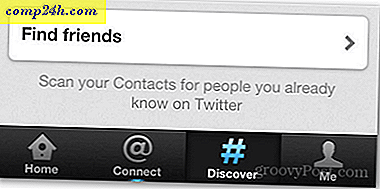Sådan forsinkes eller planlægges levering af e-mail ved hjælp af Outlook 2007
 Forsinkelse eller planlægning af afsendelse / afsendelse af en e-mail i Outlook kan være meget praktisk for de tidspunkter, hvor du ønsker at udarbejde og sende en e-mail, men ikke vil have det leveret til en bestemt dato og klokkeslæt. Mange mennesker gør dette på arbejdspladsen til specifikke meddelelser, som de ikke vil sende ud til alle, indtil 8:00 den næste arbejdsdag. Jeg har personligt brugt denne Outlook-funktion tidligere i dag for at sende en email med en vedhæftet fil i næste uge, da jeg er væk på ferie (det er en mandagsrapport).
Forsinkelse eller planlægning af afsendelse / afsendelse af en e-mail i Outlook kan være meget praktisk for de tidspunkter, hvor du ønsker at udarbejde og sende en e-mail, men ikke vil have det leveret til en bestemt dato og klokkeslæt. Mange mennesker gør dette på arbejdspladsen til specifikke meddelelser, som de ikke vil sende ud til alle, indtil 8:00 den næste arbejdsdag. Jeg har personligt brugt denne Outlook-funktion tidligere i dag for at sende en email med en vedhæftet fil i næste uge, da jeg er væk på ferie (det er en mandagsrapport).
Den måde, det virker på, er, at du simpelthen skriver din email som normalt, men inden du sender det, skal du angive mulighederne for udsendelse af levering. Når du er indstillet, sender du e-mail som normalt, og e-mailen sidder i din udbakke, indtil datoen / klokkeslættet udløser det tidspunkt, hvor det bliver sendt. SUPER enkel og SUPER praktisk.
Opdatering 5/19/2010 - Outlook 2010-brugere - Se venligst den seneste opdatering her: - Sådan forsinkes eller planlægges Email Delivery for Outlook 2010
Lad mig først se trinene i Outlook 2007 trin i en rigtig hurtig groovyVideo.
">
Og hvordan trin-for-trin-hvordan-forsinker leveringen af en e-mail ved hjælp af Outlook 2007
1. Klik på Ny for at oprette en ny e-mail
2. Klik på Meddelelsesindstillinger Popout under Meddelelsesfaneblad for at vise dialogboksen Meddelelsesindstillinger

3. Afkrydsningsfelt Leveres ikke før: og Klik på Kalender og Tid Drop Down for at vælge EKSAKTIGT, når du vil have meddelelsen sendt / sendt. Klik på Luk, når du er færdig

4. Klik på Send, hvis din e-mail er klar til at blive sendt.

Før jeg sender en Corporate Merger eller en produktudgivelsesmeddelelse til en avis ved hjælp af leverings-trinene vist ovenfor, anbefaler jeg dig først at teste det ud. :)
Forbered en e-mail og send det til dig selv eller en testkonto. Tag et kig i din udbakke, og du bør se det sidde der venter på at udløse baseret på den dato og klokkeslæt, du konfigurerede i trin 3 ovenfor.

Spørgsmål? Ville elske at høre fra dig!